พิมพ์รายงาน เคลื่อนไหวสินค้ารายตัว ใน Old PEAK
การตรวจสอบความเคลื่อนไหวของสินค้าแต่ละรายการเป็นสิ่งสำคัญในการบริหารจัดการสต็อก เพื่อให้ทราบถึงยอดเข้า-ออก และวางแผนการสั่งซื้อได้อย่างแม่นยำ โปรแกรม PEAK มีฟังก์ชันที่ช่วยให้คุณสามารถ พิมพ์รายงาน เคลื่อนไหวสินค้ารายตัว ได้อย่างง่ายดาย รายงานนี้จะแสดงข้อมูลธุรกรรมทั้งหมดที่เกี่ยวข้องกับสินค้าชิ้นนั้นๆ ในช่วงเวลาที่คุณกำหนด ทำให้การตรวจสอบข้อมูลเป็นเรื่องสะดวกและรวดเร็ว บทความนี้จะแนะนำขั้นตอนการสร้างรายงานดังกล่าว
1. เลือกสินค้าเพื่อ พิมพ์รายงาน เคลื่อนไหวสินค้ารายตัว
ไปที่เมนูสินค้า > ดูภาพรวม > เลือกรหัสสินค้าที่ต้องการจะพิมพ์รายงาน

กดปุ่ม พิมพ์รายงาน
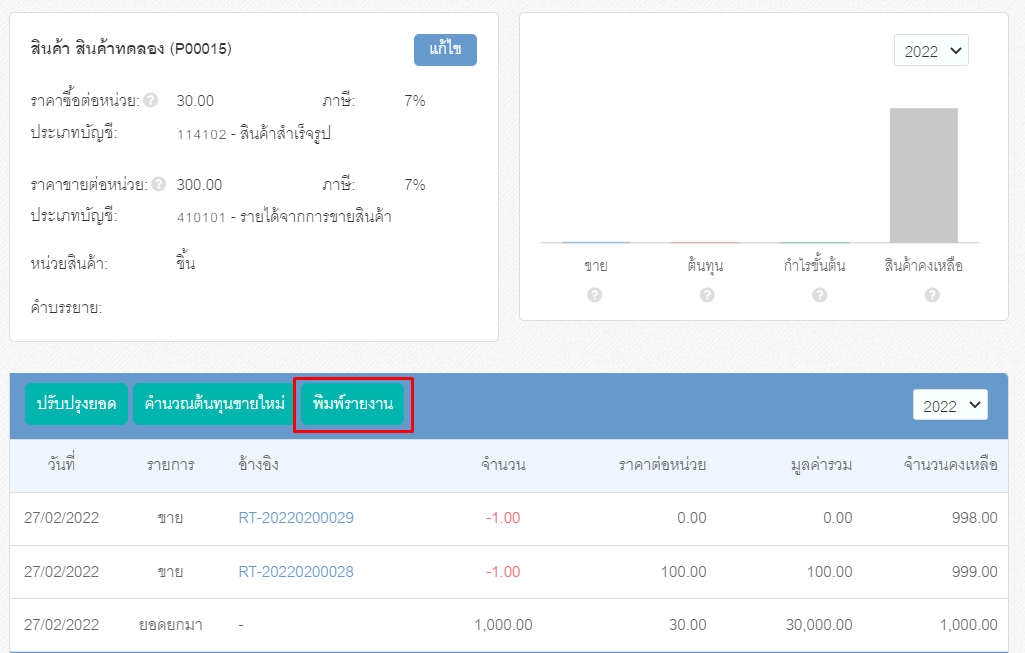
2. ตั้งค่าเพื่อ พิมพ์รายงาน เคลื่อนไหวสินค้ารายตัว
ระบบจะแสดง Popup ขึ้นมาให้ระบุประเภทรายงานและช่วงเวลาที่ต้องการพิมพ์รายงาน จากนั้นกดปุ่ม ถัดไป
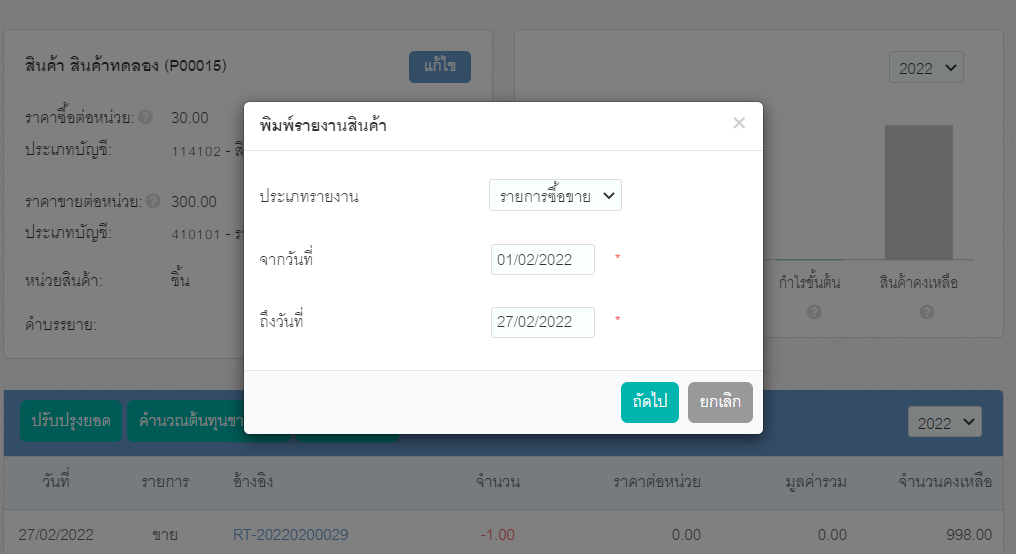
เมื่อกดปุ่มถัดไปจะมี Popup ขึ้นให้ระบุว่าต้องการดาวน์โหลด หรือส่งรายงานไปทางอีเมล
3. การดาวน์โหลด
จะเป็นการดาวน์โหลดลงกระดิ่งที่อยู่มุมขวาบน ซึ่งเมื่อกดดาวน์โหลดแล้ว ให้ไปคลิกที่กระดิ่งทางมุมขวาบน เพื่อดาวน์โหลดรายงานลงเครื่องคอมพิวเตอร์

4. การส่งรายงานทางอีเมล
จะมี Popup ขึ้นให้ระบุอีเมลที่ต้องการรับรายงาน เมื่อทำการระบุช่องทางการรับรายงาน ให้กดปุ่ม ส่งรายงาน
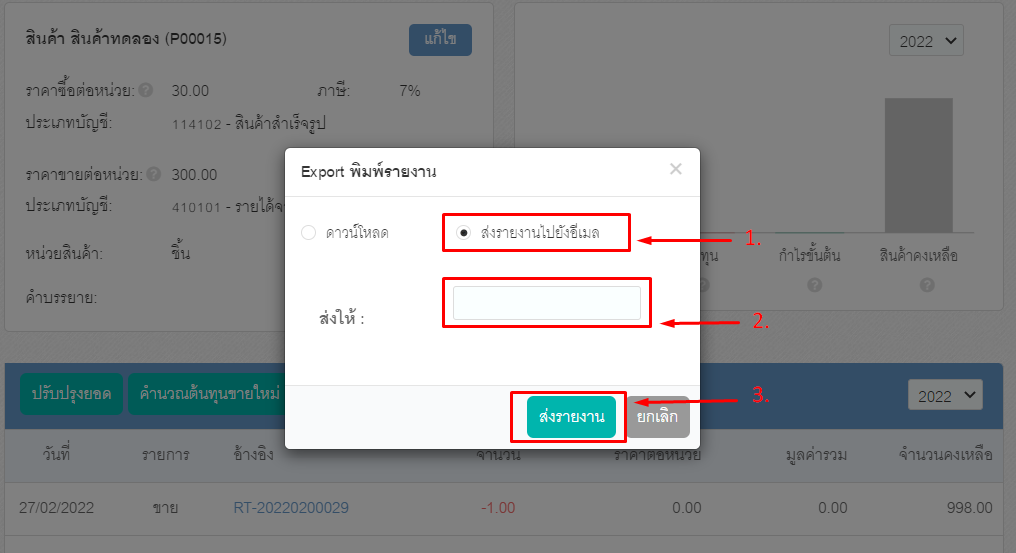
– จบขั้นตอนพิมพ์รายงาน เคลื่อนไหวสินค้ารายตัว –